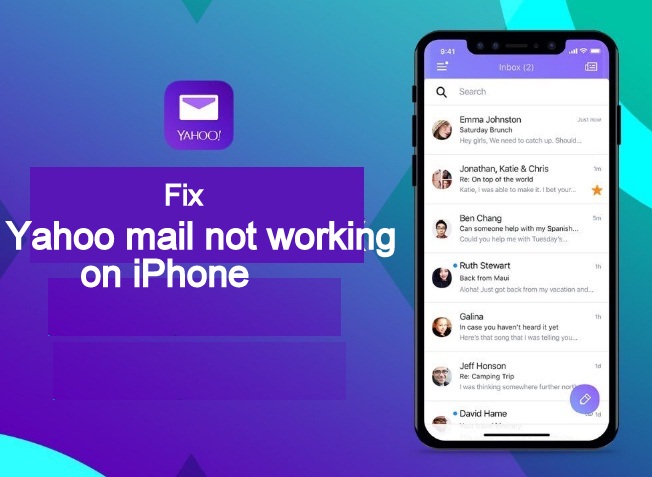
Bazı kişilerin iPhone 11, 11 Pro ve 11 Pro, XS, XS Max ve XR veya herhangi bir iPhone cihazını kullanarak Yahoo e-posta hesabına bağlanmayı veya bu hesaba giriş yapmayı hâlâ zor bulduğunu fark ettik. Bazen bu sorun, iPhone'unuzda iOS "Posta Alınamıyor" veya "Sunucuya bağlanılamadı" şeklinde bir açılır mesaj görmeye başladığınızda ortaya çıkabilir.
Bu tür bir hatayla, Yahoo Uygulamasını veya e-postayı kullanarak e-postaları alamaz veya okuyamaz, hesapları silemez veya hesap ekleyemezsiniz. Bu sorun şu veya bu nedenle ortaya çıkabilir. Birçoğu, yalnızca hesabı silip yeniden yükleyerek kolayca düzeltilebilir. Ancak bazı durumlarda bu düzeltilemez.
Fark ettiğimiz bir başka şey de, bu tür sorunlarla çoğunlukla iPhone X serisi karşılaşıyor. Dolayısıyla, iPhone'unuzda aynı sorunu yaşıyorsanız, birçok kişinin de aynı sorunla karşı karşıya olduğunu unutmayın. Yani tek başına değilsin.
Bu makalede, sorunu kısa sürede çözmenize yardımcı olacak ilgili ipuçlarını mümkün olduğunca sağlamaya çalışacağız. Sorun gidermeye başlamadan önce, Yahoo sunucusunun kapalı olup olmadığını kontrol etmek akıllıca olacaktır.
Bunu nasıl biliyorsun? Yahoo sunucusu kapalıyken gösterilen sorunlar.
Sorun 1. Yahoo e-posta hesabını iPhone veya iPad'inizden silerseniz ve şimdi tekrar ekleyemiyorsanız, muhtemelen sunucu kapalıdır.
Sorun 2. Doğru şifrenizi kullanarak Yahoo e-posta hesabınızda oturum açamıyorsanız, sunucunun kapalı olduğunu bilin.
Yahoo Mail'in Güncellenmemesi Düzeltildi
Yahoo sunucusunun kapalı olduğuna dair bir başka imza, Yahoo posta karşılama ekranını geçememenizdir.
Bu tür bir sorun normalde Yahoo sunucusunda veya Apple'ın Mail sunucuları ile Yahoo arasındaki iletişimde bir sorun olduğunda ortaya çıkar.
Sorunun Yahoo'dan olup olmadığını kontrol etmek için Down Detector gibi siteleri arayın ve sunucunun kapalı olup olmadığını kontrol etmek için Yahoo mail yazın.
iOS veya Web Sürümü için Yahoo Mail Uygulamasını İndirin
Bazen sorunların çoğu Yahoo'nun Sunucuları ile Apple'ın Posta Sunucuları arasında lanetlenir.
Bu nedenle, Apple mağazasından kolayca alabileceğiniz Yahoo posta Uygulaması aracılığıyla oturum açmayı deneyin. Ya da daha iyisi, Mac, PC, iPhone veya iPad'inizdeki Safari, Chrome veya Firefox gibi bir internet web tarayıcısı aracılığıyla.
Yukarıdaki yöntemlerden herhangi birini kullanarak Yahoo e-posta hesabınıza erişim sağladıktan sonra yapmanız gereken ilk şey, posta güvenlik ayarlarını değiştirmektir.
Bunu, uygulama üzerinden değil Web tarayıcısı üzerinden giriş yaparak profilinizde yapabilirsiniz.
Profilinizde, A'ya dokununhesap Güvenlik Ayarları.
Şimdi seçeneği aç Daha az güvenli oturum açan Uygulamalara izin ver
Bundan sonra, iPhone'unuzda bazı değişiklikler yapmak için aşağıdaki adımları izleyin.
İlgili Makaleler:
BAE Dubai'de Etisalat ile iPhone XS E-SIM Nasıl Etkinleştirilir
İMessage Kullanarak iPhone'da Grup Sohbet Mesajı Nasıl Oluşturulur
iPhone 11'de Bir Numaranın Engelini Kaldırma
iPhone X Serisinde Güncellenmeyen Yahoo Mail Nasıl Onarılır
1 Adım: Apple mail oturumunu kapatın ve uygulamadan çıkın.
2 Adım: Ayarlar > üzerine dokunun Şifreler ve Hesaplar (veya Hesaplar ve Parolalar) ve ardından Yahoo posta hesabı
3 Adım: Üzerine dokunun Hesabı sil' Kırmızı yazı tipinde ve onaylayın (Bu, iPhone'unuzdaki mevcut Yahoo hesabını kaldıracak, ancak hesabınız Yahoo sunucusunda hala sağlam durumda)
4 Adım: iPhone'unuzu Yeniden Başlatın/Yeniden Başlatın
5 Adım: Aynı Yahoo hesabını şu adrese giderek iPhone'unuza tekrar ekleyin: Ayarlar > Hesaplar > şifreleri Ve seç Hesap Ekle.
6 Adım: Ekran seçeneğinde, listenin en altında Yahoo yerine diğerlerini seçin.
7 Adım: Şimdi üzerine dokunun Posta Hesabı Ekle'POSTA' alt başlığı altında
8 Adım: Hesabın ayrıntılarını doldurun ve ekranın sağ üst köşesindeki İleri'ye dokunun.
9 Adım: Bu seçenekte, Gelen Posta Sunucusunda aşağıdaki gibi bunu girin…
Ana Bilgisayar Adı= imap.mail.yahoo.com
kullanıcı adı= Kullanıcı adınızı
Şifre= Şifreniz
Giden Posta Sunucusunda şunu girin…
Ana Bilgisayar Adı= smtp.mail.yahoo.com
kullanıcı adı= Kullanıcı adınızı
Şifre= Şifreniz
Ve sonra sonraki üzerine dokunun
10 Adım: Yahoo e-posta hesabınızı iPhone'unuzda başarıyla yapılandırdınız ve şimdi güncellenmeye başlayacaklar.
Bazı kullanıcılardan gelen bir başka şikayet de e-posta güncellemelerinin bir süre sonra durması. Bu küçük sorunu çözmek için getirme ayarlarını manuel olarak değiştirmeniz gerekecek.
Hesaplar ve Parolalar ekranında, üzerine dokunun. Yeni Veri Al ve altında GİDİP GETİRMEK yapılandırın El ile.
Bunu yaptıktan sonra, e-postanızı ne zaman güncellemek isterseniz, ekranı yukarıdan aşağı kaydırmanız yeterlidir; posta kutunuzu iPhone'unuzdaki yeni ve en son e-postalarla güncelleyecektir.
Umarım bu makale sorununuzu çözmenize yardımcı olur. Herhangi bir sorunuz varsa yorum kutusunu kullanın ve bu bilgiyi yararlı bulursanız paylaşmayı unutmayın.
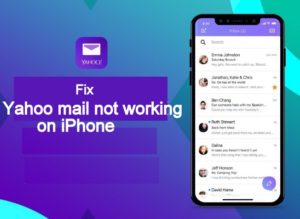





Yorum bırak